您正在阅读的不是最新版本的文档。
风险检测
空腔检测
空腔检测位于机器标签右侧。
空腔检测可以帮助用户识别 3D 打印模型中的任何封闭空腔,例如封闭的口袋或空洞,并且用户可以向模型添加孔以避免真空效应。
下面是一个空心模型的对比,空腔检测关闭和打开。
空腔检测关闭
空腔检测打开
碰撞检测
碰撞检测位于机器标签右侧。
碰撞检测可以帮助用户突出显示 3D 打印模型中的碰撞,用户可以调整模型以避免碰撞。
碰撞检测关闭
碰撞检测打开
悬空检测
悬空检测在支撑视图中可用,点击功能菜单的“支撑”选项切换到支撑视图。悬空检测面板在支撑功能面板上。
入口 | |
|---|---|
| 功能菜单 | 支撑 > 悬空检测面板 |
| 快捷键 | Ctrl + Shift + D |

它提供了三个准确度级别:低、中和高。 精度等级越高,检测结果越准确,但检测时间越长。 点击“刷新”按钮 ,可以刷新检测结果。
单击 “悬空区域” 面板中的箭头将自动放大模型中的相应区域。单击 按钮可以为悬空区域自动添加支撑。
孤岛检测
入口 | |
|---|---|
| 功能菜单 | 切片功能面板 > 孤岛检测 |
| 孤岛检测面板 | 孤岛信息 > 开始检测 |
| 快捷键 | Ctrl + Shift + D |
孤岛检测与悬空检测类似,但是它是通过迭代 2D 图层而不是 3D 模型的方式来检测孤岛。要使用孤岛检测,需要先点击主面板右侧的 单参数切片 按钮对模型进行切片。

切片模型后,您会进入预览窗口,并在预览窗口顶部看到 孤岛检测 按钮。
查看孤岛
点击预览窗口顶部的 检测孤岛按钮或右侧的“开始检测”按钮将自动检测模型中的孤岛。
如果检测出孤岛,在孤岛检测面板中将显示孤岛信息列表,孤岛信息包括孤岛所在层数、坐标。
点击单个孤岛坐标将在预览窗口中以红色突出显示已检测到的孤岛。
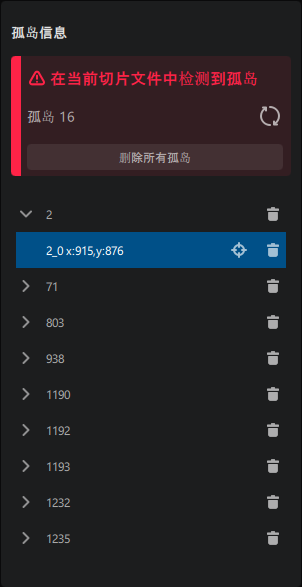
提示
鼠标左键单击对应孤岛坐标,可切换预览图为孤岛局部模式或全局模式。
删除孤岛
点击右侧孤岛检测面板上的 删除所有孤岛 按钮会将当前检测的孤岛全部删除。通常,您不希望直接使用此功能,而是希望返回并为已检测到的孤岛添加支撑。
点击删除按钮 删除所选层数的所有孤岛或删除单个已检测到的孤岛。
删除孤岛后,点击“刷新”按钮 ,可以刷新检测结果。